在 SDX 上配置 NetScaler VPX 实例
您可以使用 NetScaler ADM 在 SDX 设备上预置一个或多个 NetScaler VPX 实例。您可以部署的实例数量取决于您购买的许可证。如果添加的实例数量等于许可证中指定的数量,则 NetScaler ADM 不允许您配置更多 NetScaler 实例。
开始之前,请务必在要配置 VPX 实例的 NetScaler ADM 中添加一个 SDX 实例。
要配置 VPX 实例,请执行以下操作:
导航到基础架构 > 实例 > NetScaler。
在SDX选项卡中,选择要预配 VPX 实例的 SDX 实例。
在选择操作中,选择置备 VPX。

步骤 1-添加 VPX 实例
NetScaler ADM 使用以下信息在 SDX 设备中配置 VPX 实例:
名称-为 ADC 实例 指定名称。
在 SDX 和 VPX 之间建立通信网络。为此,请从列表中选择所需的选项:
通过内部网络管理-此选项为 NetScaler ADM 和 VPX 实例之间的通信建立内部网络。
IP 地址-您可以选择IPv4或IPv6地址或同时选择两者来管理 NetScaler VPX 实例。VPX 实例只能有一个管理 IP(也称为 NetScaler IP)。您无法删除 NetScaler IP 地址。
对于所选选项,为 IP 地址分配网络掩码、默认网关和下一跳到 NetScaler ADM。
XVA 文件-选择要从中预配 VPX 实例的 XVA 文件。使用以下选项之一选择 XVA 文件。
本地-从本地计算机中选择 XVA 文件。
设备-从 NetScaler ADM 文件浏览器中选择 XVA 文件。
管理员配置文件-此配置文件提供对配置 VPX 实例的访使用此配置文件,NetScaler ADM 从实例中检索配置数据。如果必须添加配置文件,请单击添加。
Agent-选择要与实例关联的代理
站点-选择要添加实例的站点。
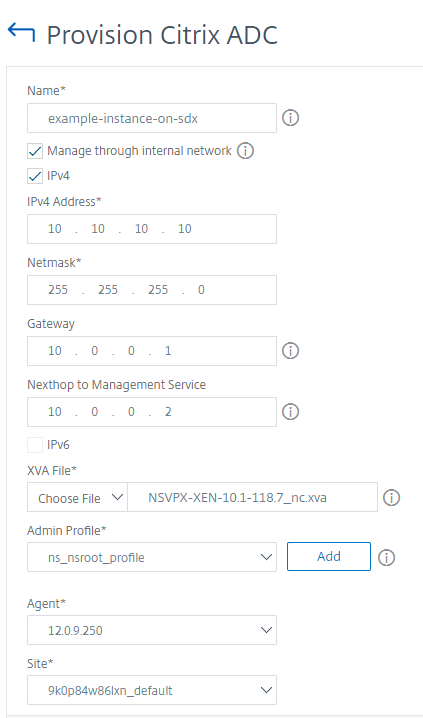
步骤 2-分配许可证
在“许可证分配”部分中,指定 VPX 许可证。您可以使用标准、高级和高级许可证。
分配模式-您可以为带宽池选择固定或突发模式。
如果选择突发模式,则可以在达到固定带宽时使用额外的带宽。
吞吐量-将总吞吐量(以 Mbps 为单位)分配给实例。
注意
为 SDX 设备上的 Citrix Secure Web Gateway (SWG) 实例单独购买许可证(用于安全 Web Gateway 的 SDX 2 实例附加包)。此实例包不同于 SDX 平台许可证或 SDX 实例包。
有关更多信息,请参阅在 SDX 设备上部署 Citrix Secure Web Gateway 实例。
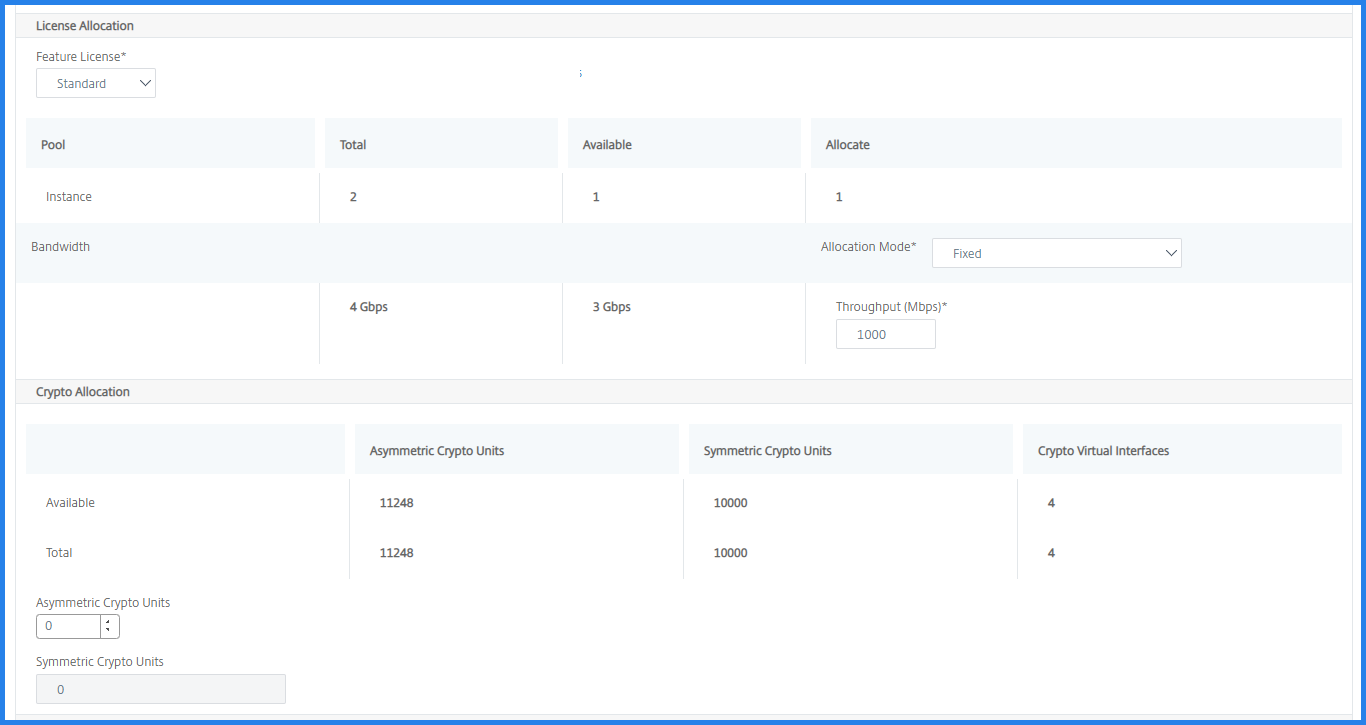
从 SDX 12.0 57.19 版本开始,管理加密容量的界面发生了变化。有关更多信息,请参阅管理加密容量。
步骤 3-分配资源
在“资源分配”部分中,将资源分配给 VPX 实例以维护流量。
总内存 (MB)-为实例分配总内存。最小值为
2048MB。每秒数据包数-指定每秒要传输的数据包数。
CPU-指定实例的 CPU 内核数。您可以使用共享或专用 CPU 内核。
当您为实例选择共享内核时,其他实例可以在资源短缺时使用共享内核。
重新启动重新分配 CPU 核心的实例,以避免任何性能下降。
如果您使用的是 SDX 25000xx 平台,则最多可以为实例分配 16 个内核。此外,如果您使用的是 SDX 2500xxx 平台,则最多可以为实例分配 11 个内核。
注意
对于实例,您配置的最大吞吐量为 180 Gbps。

请参阅 Provision NetScaler 实例中的表格,其中列出了支持的 VPX、单包映像版本以及可以分配给实例的内核数量。
步骤 4-添加实例管理
您可以为 VPX 实例创建管理员用户。为此,请在“实例管理”部分中选择添加实例管理。
指定以下详细信息:
用户名:NetScaler 实例管理员的用户名。此用户具有超级用户访问权限,但无权访问联网命令来配置 VLAN 和接口。
密码:指定用户名的密码。
Shell/Sftp/Scp 访问权限:允许给 NetScaler 实例管理员的访问权限。此选项默认处于选中状态。
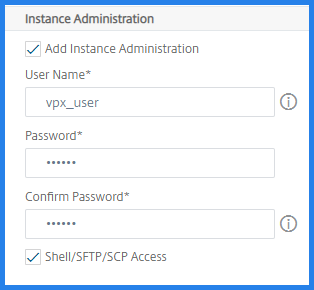
步骤 5-指定网络设置
为实例选择所需的网络设置:
在网络设置下允许 L2 模式-您可以在 NetScaler 实例上允许 L2 模式。选择网络设置下的允许 L2 模式。在登录实例并启用 L2 模式之前。有关更多信息,请参阅在 NetScaler 实例上允许 L2 模式。
注意:
如果您为实例禁用 L2 模式,则必须登录该实例并从该实例禁用 L2 模式。否则,它可能会导致在重新启动实例后所有其他 NetScaler 模式被禁用。
0/1-在VLAN 标记中,为管理接口指定 VLAN ID。
0/2-在VLAN 标记中,为管理接口指定 VLAN ID。
默认情况下,接口0/1和0/2处于选中状态。
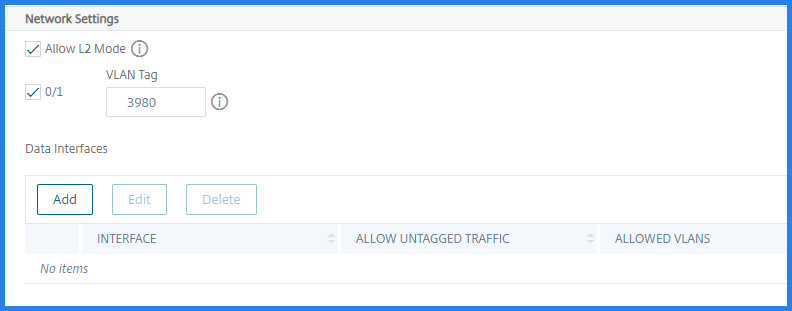
在数据接口中,单击添加以添加数据接口并指定以下内容:
接口-从列表中选择接口。
注意:
添加到实例的接口的接口 ID 不一定与 SDX 设备上的物理接口 ID 相对应。
例如,与实例 1 关联的第一个接口是 SDX 接口 1/4,当您查看该实例中的接口设置时,它显示为接口 1/1。此接口表示它是您与 instance-1 关联的第一个接口。
允许的 VLAN-指定可与 NetScaler 实例关联的 VLAN ID 列表。
MAC 地址模式-为实例分配 MAC 地址。选择以下选项之一:
默认-Citrix Workspace 分配 MAC 地址。
自定义-选择此模式可指定覆盖生成的 MAC 地址的 MAC 地址。
已生成-使用之前设置的基本 MAC 地址生成 MAC 地址。有关设置基本 MAC 地址的信息,请参阅为接口分配 MAC 地址。
VMAC 设置(用于配置虚拟 MAC 的 IPv4 和 IPv6 VRID)
VRID IPV4-标识 VMAC 的 IPv4 VRID。可能的值:1—255。有关更多信息,请参阅在接口上配置 vMAC。
VRID IPv6 - 标识 VMAC 的 IPv6 VRID。可能的值:1—255。有关更多信息,请参阅在接口上配置 vMAC。
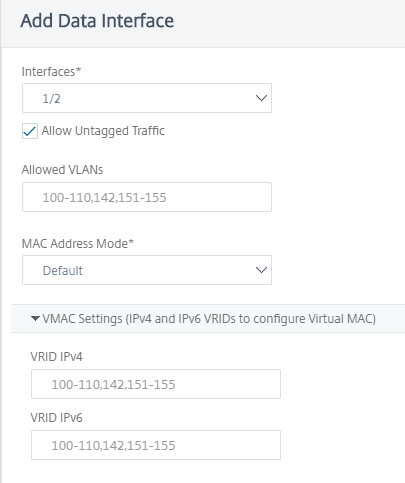
单击添加。
步骤 6-指定管理 VLAN 设置
VPX 实例的管理服务和管理地址 (NSIP) 位于同一子网中,通信通过管理接口进行。
如果管理服务和实例位于不同的子网中,请在配置 VPX 实例时指定 VLAN ID。因此,当实例处于活动状态时,可通过网络访问该实例。
如果您的部署要求 NSIP 只能在配置 VPX 实例时通过选定的接口访问,请选择NSVLAN。而且,NSIP 变得无法通过其他接口访问。
HA 检测信号仅在属于 NSVLAN 的接口上发送。
只能从 VPX XVA 内部版本
9.3-53.4及更高版本中配置 NSVLAN。
重要
置备 VPX 实例后,您无法更改此设置。
如果未选择NSVLAN,VPX 实例上的
clear config full命令将删除 VLAN配置。
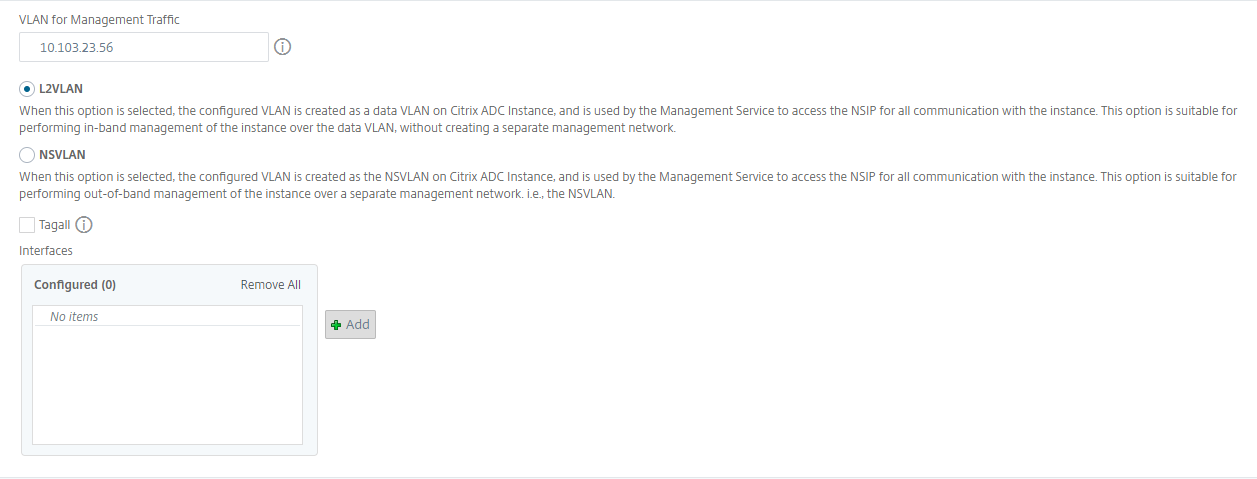
单击“完成”以配置 VPX 实例。
查看预配置的 VPX 实例
要查看新配置的实例,请执行以下操作:
导航到基础架构 > 实例 > NetScaler。
在VPX选项卡中,按主机 IP 地址属性搜索实例,然后为其指定 SDX 实例 IP。

